我们在使用win10电脑的时候可以将一些文件夹设置为共享文件夹,将文件夹中的文件进行共享,有些用户就想要在win10电脑中设置共享文件夹,但是却不知道win10设置共享文件夹的方法,
我们在使用win10电脑的时候可以将一些文件夹设置为共享文件夹,将文件夹中的文件进行共享,有些用户就想要在win10电脑中设置共享文件夹,但是却不知道win10设置共享文件夹的方法,今天小编就给大家带来windows10怎么共享文件夹,如果你刚好遇到这个问题,跟着我的方法来操作吧。
推荐下载:64位win10
方法如下:
1、在电脑中找到需要分享的文件夹,如图所示
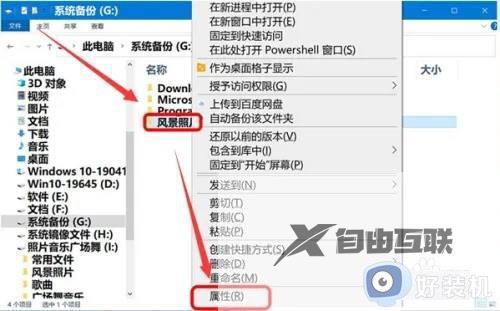
2、在属性窗口中找到共享选项,如图所示
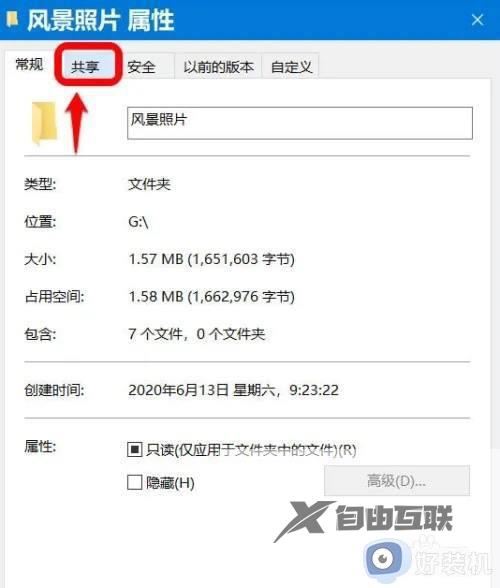
3、找到需要共享的电脑用户名称,点击即可共享,如图所示
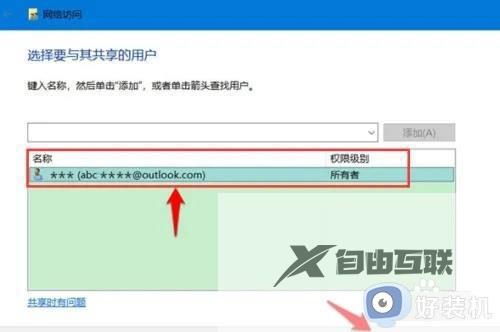
windows10怎么共享文件夹就为大家介绍到这里了。若是你也遇到同样情况的话,不妨参考本教程操作看看!
【文章转自美国云服务器 https://www.68idc.cn/cloud.html 复制请保留原URL】